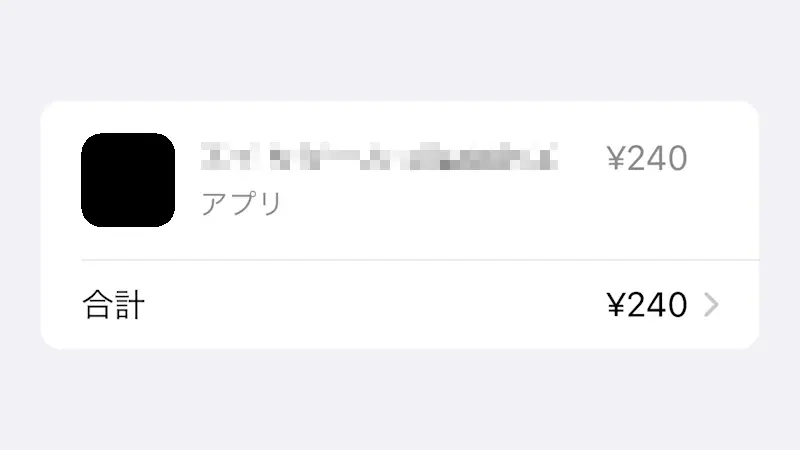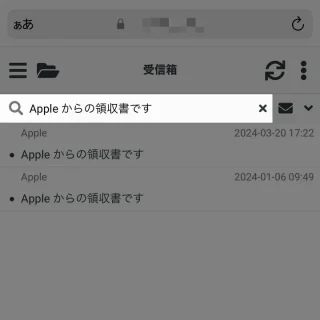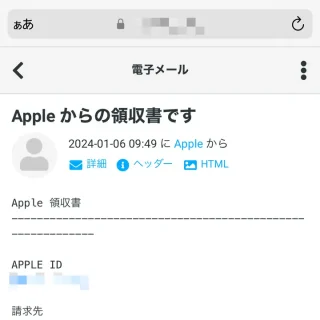iPhoneではApp Storeを用いると[有料アプリ]や[アプリ内課金]などを購入(課金)することができます。これらの購入したデジタルコンテンツは一覧で確認することができるようになっています。
App Storeで買ったもの
iPhoneで利用する有料アプリなどはApp Storeを用いて購入しダウンロード&インストールするのが一般的で、ゲームなどの課金(アプリ内課金)もApp Storeを通して行います。
このようにApp Storeでは様々なデジタルコンテンツを購入することができるので「過去に何を買ったのか?」と言うことが調べられると便利です。また、アプリ内課金などを絞り込んで表示できるので「スマホゲームに[いくら]課金したのかチェックする」と言った使いかたもでき、課金のし過ぎを抑える効果があるかもしれません。
一度購入したものを誤って二度購入する間違いは起きませんが、購入したのにダウンロードしていないものがあるともったいないので、今一度確認しておくと良いでしょう。
購入履歴を表示するやり方
App Store
- App Storeの右上より【自分のアイコン】をタップします。
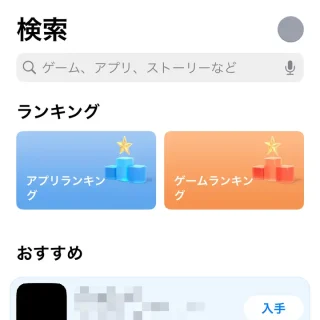
- アカウントより【購入履歴】をタップします。
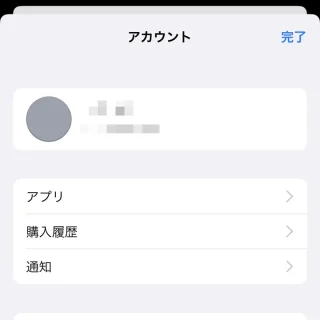
- 購入履歴より【表示中】をタップします。
デフォルトでは[過去90日間][有料]などの条件が適用されていますが、これは任意に変更することができます。
- フィルタより[期間][金額(有料/無料)][種類(アプリ/アプリ内課金/サブスクリプションなど)]を選択し【適用】をタップします。
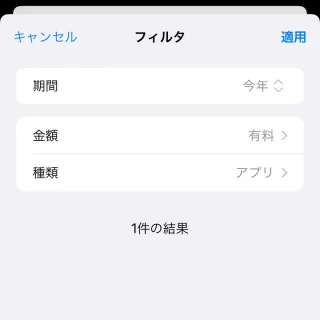
- 適用した条件で【購入履歴】が表示されます。
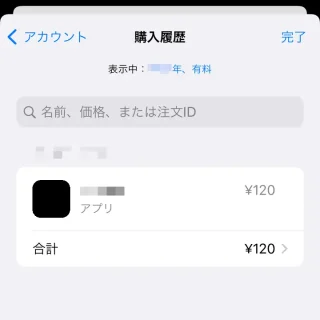
App Storeで【購入履歴】を表示するやり方は以上です。
メール
Apple Accountのメールアドレスに届きます。使用するメールクライアントによって操作が異なるので注意してください。
メールから確認するやり方は以上です。